
Cuando se anunció el primer Moto G en 2013, el teléfono inteligente ganó popularidad al instante por ofrecer excelentes funciones y un buen diseño, todo a un precio asequible. Fue un éxito instantáneo, y desde entonces se ha convertido en el teléfono inteligente más popular de Motorola. Como resultado, millones de compradores de teléfonos inteligentes primerizos poseen el Moto G y tienen muchas preguntas. Aquí le explicamos la tarea fácil de cambiar el tono de llamada en su Moto G.
Por el bajo precio de solo $ 179 sin contratos requeridos, la Moto G ofrece mucho a los consumidores, al igual que la nueva Moto G 2014 con el mismo precio y una pantalla más grande de 5 pulgadas. Su diseño y precio lo hicieron popular, y ahora que millones de usuarios poseen uno, nos hacen muchas preguntas. Tiene un potente procesador de cuatro núcleos, dos altavoces frontales, ejecuta la última versión de Android y tiene mucho que ofrecer.
Leer: La actualización de Lollipop de Moto G para Android 5.0.1 llega a los Estados Unidos
Los teléfonos inteligentes Android vienen con una gran variedad de tonos de timbre preinstalados que los usuarios pueden cambiar fácilmente con solo unos toques en la configuración, y a continuación explican lo fácil que es cambiarlos. También detallaremos cómo crear tus propios tonos de timbre personalizados y agregarlos a los contactos personalizados para que puedas saber quién está llamando simplemente en función del tono de timbre. Algo que era difícil de hacer en teléfonos normales más antiguos que es muy fácil en dispositivos con Android como el Moto G.

Si alguna vez ha sido propietario de un dispositivo Android o lo ha utilizado en los últimos años, estará en su casa y probablemente ni siquiera necesitará buscar cómo hacerlo. Sin embargo, si eres nuevo en los teléfonos inteligentes como el Moto G, o un conversor de Android que deja el iPhone a continuación es cómo configurar tonos de timbre personalizados o simplemente cambiar el tono de timbre en tu Moto G.
Leer: Cómo crear tonos de llamada personalizados en Android
Con el Moto G puede crear tonos de llamada personalizados a partir de su propia música usando la guía anterior, o descargar una de las millones de opciones de aplicaciones populares como Zedge. Una vez que hayas hecho esto (o simplemente quieras usar los tonos preinstalados), haz clic aquí. Esta es una guía para principiantes para cambiar tonos de llamada.
Instrucciones
En tu Moto G deberás navegar hasta el menú de configuración, al que se puede acceder de dos maneras. Deslice hacia abajo desde la barra de notificaciones superior con dos dedos y toque el icono de configuración en forma de engranaje. Eso o dirígete a la bandeja de aplicaciones y encuentra la aplicación de configuración. Desde aquí, desplázate hacia abajo y selecciona "Sonido y notificación“.
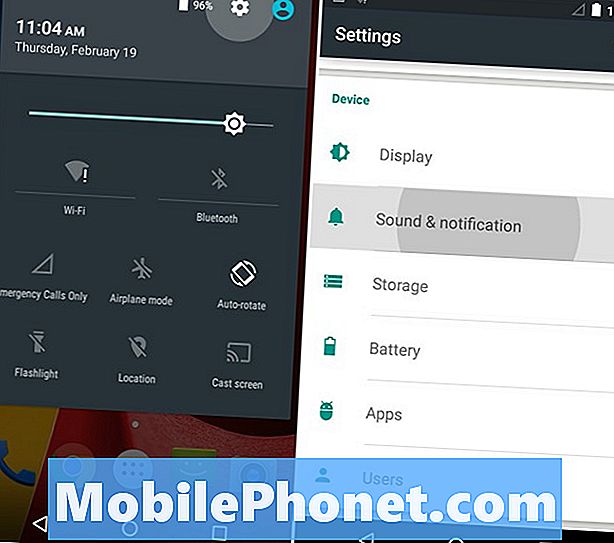
Desde aquí, verá una opción que se enumera como "Tono de llamada del teléfono" y solo toque esto para ver, explorar, obtener una vista previa y, finalmente, seleccionar uno de los más de 30 tonos de llamada diferentes para su Moto G.
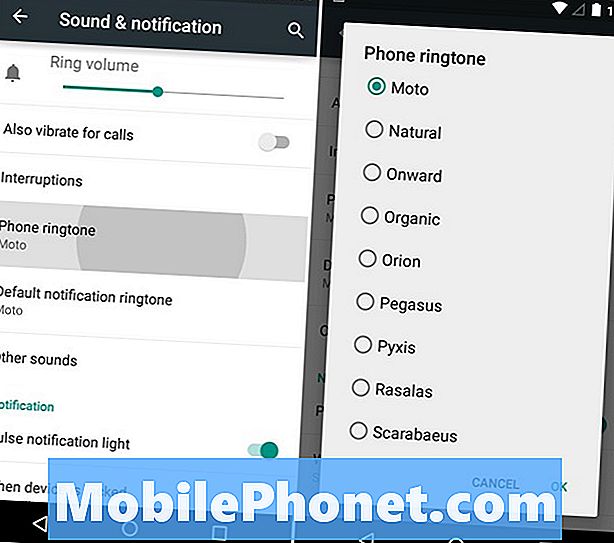
Una vez que haya encontrado uno que le guste, o vea alguno que haya agregado desde aplicaciones o se haya creado usted simplemente, toque el tono de timbre que desea y presione Aceptar. Ya has terminado. Es fácil. El menú de configuración es muy simple, fácil de entender y tiene todas las configuraciones necesarias que se necesitarían para cambiar cualquier cosa en su dispositivo. Desde el brillo de la pantalla, las notificaciones, los sonidos, los ruidos del teclado y más.
En este mismo menú de configuración de Sonidos y notificaciones también verá una opción de "Tono de llamada predeterminado" debajo de la opción de tono de llamada normal. Aquí es donde se configura un sonido de notificación para todas las demás notificaciones entrantes. Cosas como mensajes de texto, correos electrónicos y más. Puede hacer los mismos pasos anteriores y seleccionar una de las muchas opciones disponibles de manera inmediata desde Motorola.
Luego, la opción "Otros sonidos" es donde puede controlar los tonos del teclado de marcación, los ruidos de bloqueo de la pantalla, los sonidos táctiles de la pantalla (que deshabilito) y la configuración de vibración al tocar. Hay un montón de cosas para ver y encontrar, y si eres nuevo en los teléfonos inteligentes o en el Moto G, te recomendamos que visites la configuración y te familiarices con todo. Simplemente no cambie ninguna configuración con la que no esté familiarizado, a menos que haya investigado un poco y sepa qué está cambiando.
Ahora, haga algunos tonos de llamada personalizados, e incluso configure ciertas canciones para contactos individuales para que su dispositivo sea aún más personal y personalizado. Estos pasos son los mismos para prácticamente todos los dispositivos Android. ¡Disfrutar!


